

|
软件是一系列按照特定顺序组织的计算机数据和指令的集合。一般来讲软件被划分为编程语言、系统软件、应用软件和介于这两者之间的中间件。硬件是“计算机硬件”的简称。与“软件”相对,电子计算机系统中所有实体部件和设备的统称。 现在,很多人都开始使用Beyond Compare 4中文版。而有用户就在问,Beyond Compare输出窗格中怎么显示行号?今天,小编就为大家带来Beyond Compare输出窗格中显示行号方法,一起来看看吧。 步骤一:打开Beyond Compare软件,在主页面左侧“新建会话”目录中,选择“文本合并”会话,打开会话操作界面。 步骤二:分别单击界面两侧“打开文件”按钮,选择需要合并的源代码文件,您可以选择在独立窗口中显示文本输出窗格,如下图图例所示,默认情况下,窗格中不显示文本行号信息。  Beyond Compare 步骤三:将光标停留在输出窗格的左侧任意位置,右键单击并在展开的菜单中选择“行号”命令,其中展开的菜单内容还包括:切换书签,转到书签,清除书签。 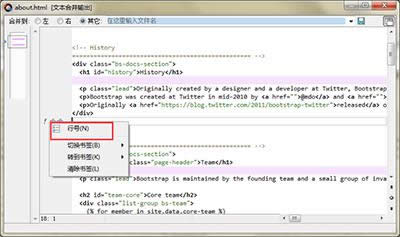 Beyond Compare 步骤四:完成显示行号的设置后,如下图图例所示,在Beyond Compare文本合并输出窗格的左侧显示出文本的行号信息,方便用户进行查看和修改。 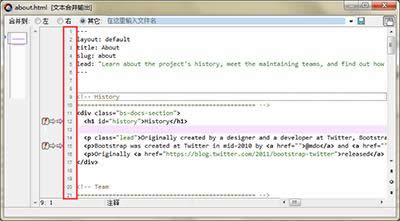 Beyond Compare 硬件是实在的,有模有样的。软件是程序性的。是一系列的指令。有了软件,硬件才会实现更丰富的功能。 |
温馨提示:喜欢本站的话,请收藏一下本站!